Warstwy
Poznaj nowe funkcje i udoskonalenia wprowadzone w programie Photoshop 21.2 (czerwiec 2020 r.).
Lepszy i szybszy wybór portretów
Polecenie Zaznacz temat zostało zoptymalizowane pod kątem portretów w najnowszej wersji programu Photoshop. Jednym kliknięciem można teraz precyzyjnie wybierać osoby na obrazie. Funkcja Zaznacz temat automatycznie wykrywa osobę na portrecie, aby dokonać dokładniejszego zaznaczenia wraz ze szczegółami włosów i lepszą jakością krawędzi.


Aby dowiedzieć się więcej o zaznaczaniu za pomocą opcji Zaznacz temat w programie Photoshop, zobacz Zaznacz temat.
Ulepszenia w programie Adobe Camera Raw
Oszczędność czasu niezależnie od tego, czy dostosowuje się jeden obraz, czy przetwarza wsadowo ich setki. Intuicyjny i wydajniejszy interfejs użytkownika, który pozwala łatwo nawigować i znajdować potrzebne narzędzia. Najważniejsze ulepszenia interfejsu użytkownika obejmują między innymi:
- Możliwość pracy z wieloma panelami edycji w tym samym czasie.
- Możliwość tworzenia i ustawiania adaptacyjnych ustawień predefiniowanych ISO jako wartości domyślnych dla obrazów raw.
- Nowy suwak Barwa w panelu Dopasowania lokalne. Zmienianie kolorów w określonych obszarach bez wpływu na pozostałą część zdjęcia.
- Wyśrodkowana nakładka siatki przycinania 2x2 do przycinania dokładnie środkowej ramki zdjęcia.
- Ulepszony panel Krzywe pozwala łatwo przełączać się między kanałami Parametryczne i Krzywa punktowa. Dokładne dopasowania można wprowadzać z użyciem wartości wejściowych dla krzywej punktowej oraz kanałów kolorów czerwonego, zielonego i niebieskiego.
- Opcje orientacji klatek filmu, takie jak ułożenie poziome i zorientowane na obraz lub ułożenie pionowe z nazwami obrazów i ocenami.


W tej wersji poprawiono również ustawienia domyślne dla obrazów raw. Teraz można dostosować domyślne dopasowania plików raw w panelu Preferencje. Można wybierać między wartościami domyślnymi firmy Adobe, ustawieniami aparatu i własnymi ustawieniami predefiniowanymi.
Aby dowiedzieć się więcej, zobacz Nowości w programie Camera Raw.
Automatyczna aktywacja czcionek Adobe
Pożegnaj się z brakującymi czcionkami w dokumentach programu Photoshop. Teraz możesz łatwiej niż kiedykolwiek znajdować i synchronizować czcionki z usługi Adobe Fonts. Wystarczy otworzyć dokument, mając połączenie z Internetem. Teraz program Photoshop automatycznie wyszukuje i dodaje do bibliotek wszystkie dostępne czcionki Adobe.


Jeśli w swoim dokumencie używasz czcionek z innych źródeł, ułatwiliśmy również szybsze przystąpienie do pracy — komunikat o braku czcionek jest teraz wyświetlany tylko podczas edytowania odpowiedniej warstwy tekstu.
Aby uzyskać więcej informacji na temat automatycznej aktywacji czcionek Adobe w programie Photoshop, zobacz Automatyczne aktywowanie czcionek.
Dodawanie obrotowych wzorków
W tej wersji programu Photoshop dodano możliwość obracania wzorków pod dowolnym kątem. Teraz można łatwo zmienić orientację dowolnego wzorku na warstwach Nałożenie wzorku, Obrys wzorkiem i Wypełnienie wzorkiem, a następnie wyrównać go z orientacją otoczenia. Obrót wzorku jest nieniszczący i można go łatwo zresetować lub zmienić.


Dostęp do selektora kąta wzorku można uzyskać w następujących miejscach w interfejsie użytkownika:
|
|
|
|
Kształty |
|
|
Klatki |
|
Aby dowiedzieć się więcej o wzorkach, zobacz:
Ulepszone dobieranie czcionek
Dzięki technologii Adobe Sensei uczenia maszynowego, funkcja Dobieranie czcionek może wykryć czcionkę użytą na zdjęciu, dopasowując ją do czcionek dostępnych na komputerze lub w usłudze Adobe Fonts, i zasugerować podobną czcionkę. W tej wersji ulepszyliśmy funkcję dopasowywania, dzięki czemu obsługuje więcej czcionek, tekst pionowy i wykrywanie wielu wierszy.
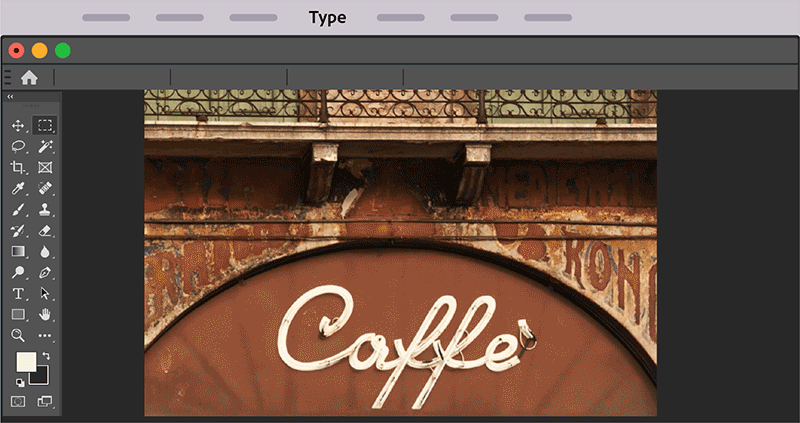
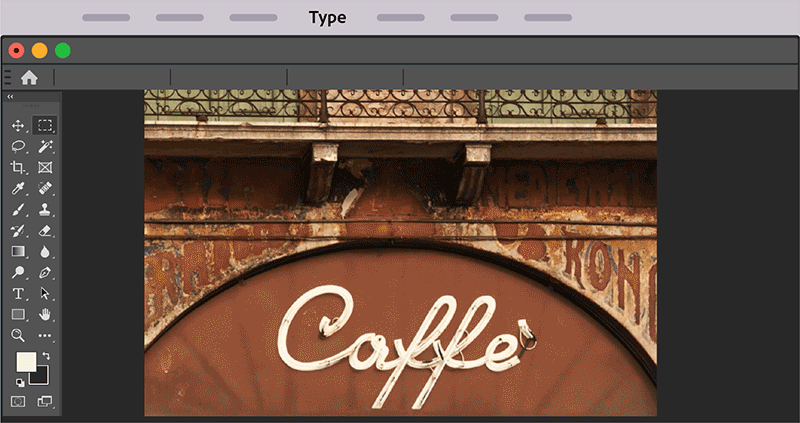
Aby uzyskać instrukcje pomocy, zobacz Dobieranie czcionek.
Program udoskonalania programu Adobe Photoshop
Program udoskonalania programu Adobe Photoshop opracowaliśmy w celu ulepszania funkcji opartych na samouczeniu w programie Adobe Photoshop. Na przykład funkcje Zaznaczanie obiektów, Zaznacz temat, Zaznacz i maskuj oraz Wypełnianie z uwzględnianiem zawartości działają skuteczniej po przetworzeniu różnorodnych obrazów w ramach treningu algorytmów samouczenia.Udział w tym programie jest dobrowolny — wymaga zgody użytkownika. Domyślnie klienci instalujący program Photoshop 21.2 (czerwiec 2020 r.) nie są rejestrowani w tej funkcji.
Aby wziąć udział:
- Wybierz opcję Edycja (Windows) / Photoshop (macOS) > Preferencje > Udoskonalanie produktów.
- Zaznacz pozycję Tak, chcę wziąć udział w oknie dialogowym Preferencje.
- Uruchom ponownie program Photoshop, aby ta zmiana została zastosowana.
Aby uzyskać szczegółowe informacje, zobacz Program udoskonalania programu Adobe Photoshop.
Pozostałe ulepszenia
- Narzędzie Zaznaczanie obiektów: można zauważyć znaczny wzrost wydajności podczas zaznaczania za pomocą narzędzia Zaznaczanie obiektów, szczególnie podczas pracy nad większymi obrazami.
- Obszar roboczy Zaznacz i maskuj: w sekcji Poprawki globalne w obszarze roboczym Zaznacz i maskuj suwaki Przesunięcie krawędzi i Wygładzanie zostały zoptymalizowane pod kątem szybkości. Znaczny wzrost wydajności widać podczas stosowania tych suwaków dla obrazów o wysokiej rozdzielczości.
Rozwiązane problemy zgłoszone przez klientów
Szczegółowe informacje znajdziesz w artykule Problemy rozwiązane w programie Photoshop.
Znane problemy
Szczegółowe informacje znajdziesz w artykule Znane problemy w programie Photoshop.